Mit der Spatial Analyst-Lizenz verfügbar.
Zusammenfassung
Erstellt innerhalb der Ausdehnung und der Zellengröße des Analysefensters ein Raster mit Zufalls-Gleitkommawerten zwischen 0,0 und 1,0.
Bild
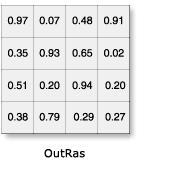
Verwendung
Das Werkzeug Zufälliges Raster erstellen erzeugt Werte für jede Zelle im Ausgabe-Raster.
Das Ausgabe-Raster dieses Werkzeugs ist immer ein Gleitkomma-Raster.
Die Zellenwerte haben eine Genauigkeit von bis zu 7 Dezimalstellen nach dem Dezimaltrennzeichen.
Durch eine wiederholte Anwendung identischer Start- oder Standardwerte werden keine identischen Raster erstellt.
Sie können den Startwert mit einem Parameter ändern, um sicherzustellen, dass für den Zufallszahlengenerator unterschiedliche Startpunkte verwendet werden.
Die Werte werden mit dem Zufallszahlengenerator der Standard-C-Bibliotheken von Microsoft generiert. Der Quellcode ist in Visual Studio 6 in der Datei RAND.c enthalten, die im Allgemeinen im Ordner Program Files/Microsoft Visual Studio/VC98/CRT/SRC gespeichert ist.
Die Toolbox "Data Management" enthält eine Fassung des Werkzeugs Zufälliges Raster erstellen, das einige zusätzliche Optionen für die Verteilung von Werten bereitstellt.
Weitere Informationen zur Geoverarbeitung von Umgebungen mit diesem Werkzeug finden Sie unter Analyseumgebungen und Spatial Analyst.
Syntax
CreateRandomRaster ({seed_value}, {cell_size}, {extent})| Parameter | Erläuterung | Datentyp |
seed_value (optional) | Ein Wert, der zum erneuten Festlegen des Startwertes für den Zufallszahlengenerator verwendet werden soll. Dies kann eine Ganz- oder eine Gleitkommazahl sein. Raster sind keine gültige Eingabe. Der Zufallszahlengenerator erhält automatisch den aktuellen Wert der Systemuhr (Sekunden seit dem 1. Januar 1970) als Startwert. Der Bereich zulässiger Werte für den Startwert reicht von -231+1 bis 231 (oder -2.147.483.647 bis 2.147.483.648). | Double |
cell_size (optional) | Die Zellengröße für das Ausgabe-Raster-Dataset. Dies ist der Wert in der Umgebung, wenn dieser ausdrücklich festgelegt wurde. Wurde der Wert nicht explizit angegeben, wird die Breite oder Höhe (der kleinere Wert von beiden) der Umgebungsausdehnung im Ausgabe-Raumbezug dividiert durch 250 verwendet. | Analysis Cell Size |
extent (optional) | Die Ausdehnung für das Ausgabe-Raster-Dataset. Die Extent ist eine Python-Klasse. In diesem Werkzeug wird sie in folgendem Format angegeben: Extent(XMin, YMin, XMax, YMax)
Die Koordinaten werden in denselben Karteneinheiten wie die Umgebungseinstellung für das Ausgabe-Koordinatensystem angegeben. Für die Ausdehnung wird der Wert in der Umgebung verwendet, wenn dieser explizit festgelegt wurde. Wurde er nicht explizit angegeben, wird die Standardeinstellung 0m 0, 250, 250 verwendet. | Extent |
Rückgabewert
| Name | Erläuterung | Datentyp |
| out_raster | Das Ausgabe-Raster von zufällig verteilten Werten mit einem Bereich von 0,0 bis 1,0. | Raster |
Codebeispiel
CreateRandomRaster – Beispiel 1 (Python-Fenster)
In diesem Beispiel wird ein Ausgabe-Raster von zufällig verteilten Werten mit der definierten Zellengröße und Ausdehnung erstellt.
import arcpy
from arcpy import env
from arcpy.sa import *
env.workspace = "C:/sapyexamples/data"
outRandRaster = CreateRandomRaster(100, 2, Extent(0, 0, 150, 150))
outRandRaster.save("C:/sapyexamples/output/outrandom")
CreateRandomRaster – Beispiel 2 (eigenständiges Skript)
In diesem Beispiel wird ein Ausgabe-Raster von zufällig verteilten Werten mit der definierten Zellengröße und Ausdehnung erstellt.
# Name: CreateRandomRaster_Ex_02.py
# Description: Creates a raster of random floating point values
# between 0 and 1
# Requirements: Spatial Analyst Extension
# Import system modules
import arcpy
from arcpy import env
from arcpy.sa import *
# Set environment settings
env.workspace = "C:/sapyexamples/data"
# Set local variables
seedValue = 1
cellSize = 2
extent = Extent(0, 0, 150, 150)
# Check out the ArcGIS Spatial Analyst extension license
arcpy.CheckOutExtension("Spatial")
# Execute CreateRandomRaster
outRandomRaster = CreateRandomRaster(seedValue, cellSize, extent)
# Save the output
outRandomRaster.save("C:/sapyexamples/output/outrand")
Umgebung
Lizenzierungsinformationen
- ArcGIS for Desktop Basic: Erfordert Spatial Analyst
- ArcGIS for Desktop Standard: Erfordert Spatial Analyst
- ArcGIS for Desktop Advanced: Erfordert Spatial Analyst